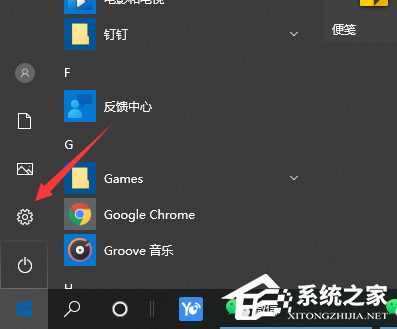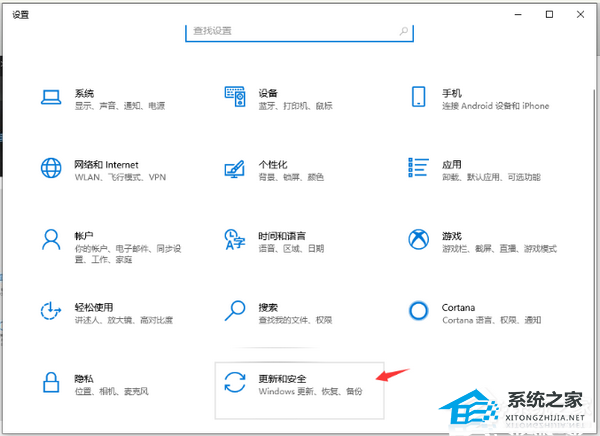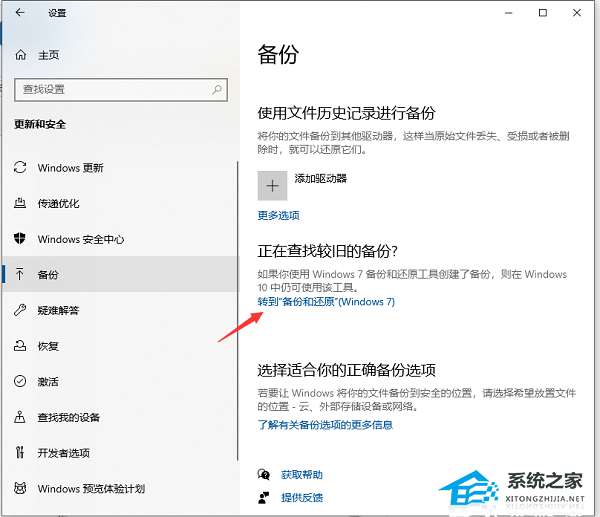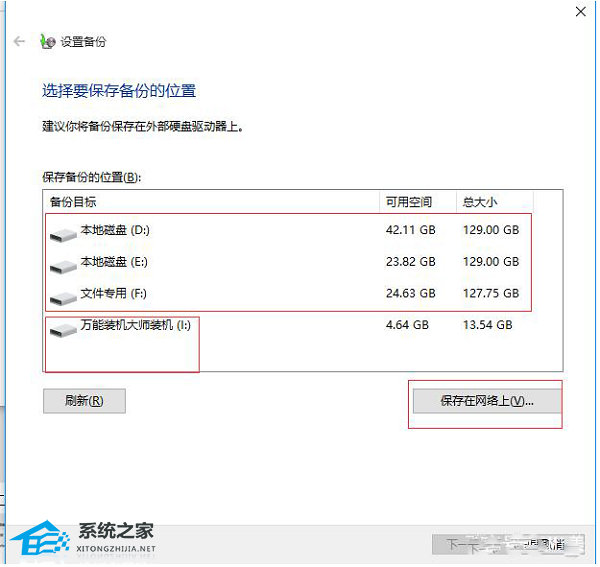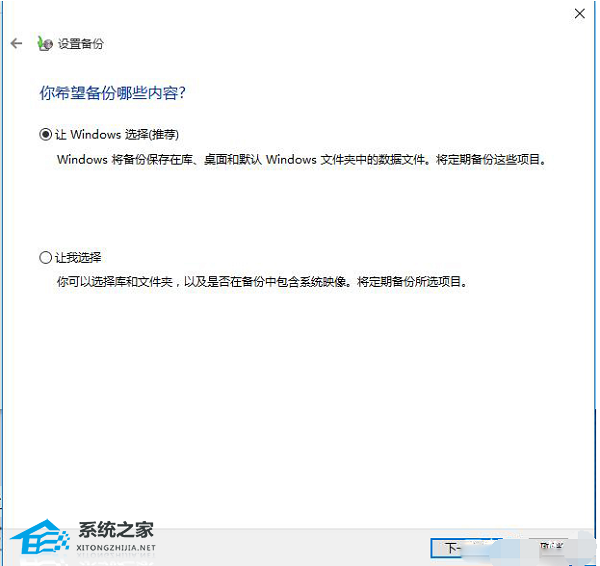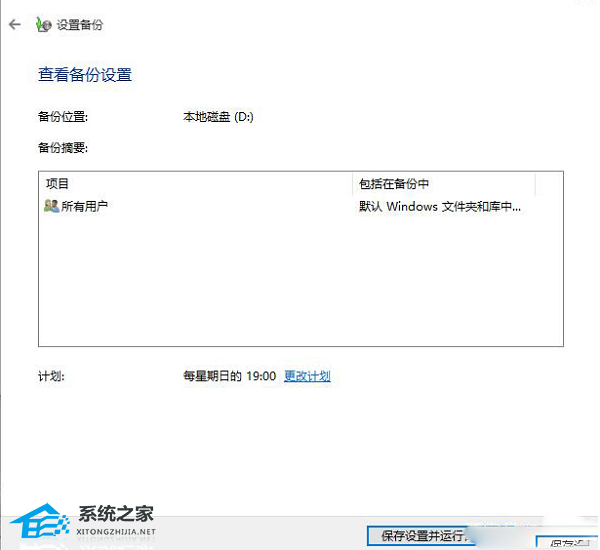惠普笔记本Win10备份系统怎么操作?惠普笔记本Win10备份系统操作方法
大家好,你们知道惠普笔记本Win10备份系统怎么操作吗?如果系统文件被破坏或者丢了,就可能把我们的重要数据和程序也弄丢。所以,备份系统超级重要,它能帮我们在系统崩溃的时候快速恢复。现在让我来跟大家说说惠普笔记本Win10电脑备份系统的具体操作步骤吧!
惠普笔记本Win10备份系统操作 方法:
1. 点击开始菜单,找到“设置”进入。
2. 找到“更新和安全”,点击进入设置界面。
3. 进入“更新和安全”界面后,切换到“备份”选项卡,点击“转到‘备份和还原(Windows7)”按钮。
4. 点击“备份”栏目中的“设置备份”按钮。
5. 此时将打开“设置备份”窗口,在此选择“保存备份的位置”,建议将备份文件保存到外部存储设备中,选择要备份文件的磁盘,点击“下一步”按钮。
6. 显示“备份的内容”选择界面,在此按默认选择(“请Windows选择(推荐)”)项,点击“下一步”按钮。
7. 确认一下所设备的备份选项,正确无误后点击“保存设置并进行备份”按钮。
8. 自动返回“备份和还原”界面,同时进入“系统备份”操作,最后耐心等待整个备份操作的完成即可。
以上就是系统之家小编为你带来的关于“惠普笔记本Win10备份系统怎么操作?惠普笔记本Win10备份系统方法”的全部内容了,希望可以解决你的问题,感谢您的阅读,更多精彩内容请关注系统之家官网。
热门教程
win11关闭windows defender安全中心的四种方法
2Win11如何关闭Defender?Windows11彻底关闭Defender的3种方法
3win10不显示视频缩略图的两种解决方法
4win10关闭许可证即将过期窗口的方法
5win11任务栏怎么显示网速?win11任务栏显示实时网速的方法
6win11怎么切换桌面?win11切换桌面的四种方法
7win11忘记pin无法开机的三种最简单办法
8安装NET3.5提示0x800f0950失败解决方法
9Win11移动热点不能用怎么办?移动热点不工作怎么办?
10Win11如何打开预览窗格?Win11显示预览窗格的方法
装机必备 更多+
重装教程
大家都在看